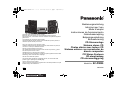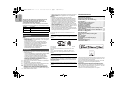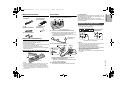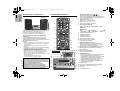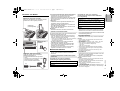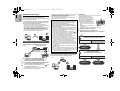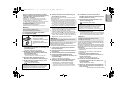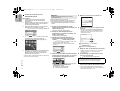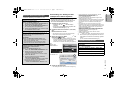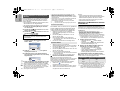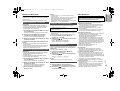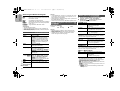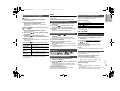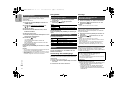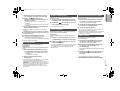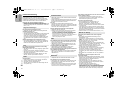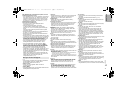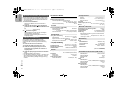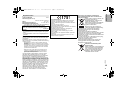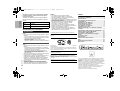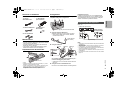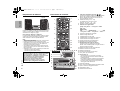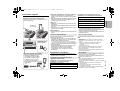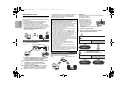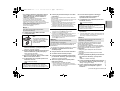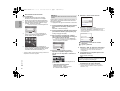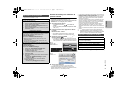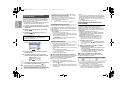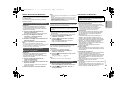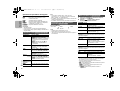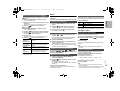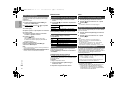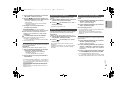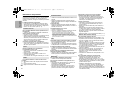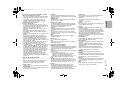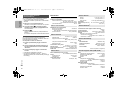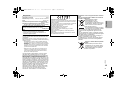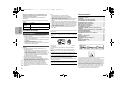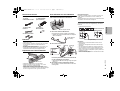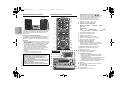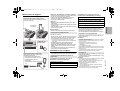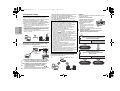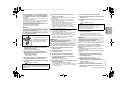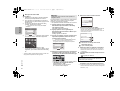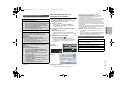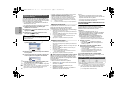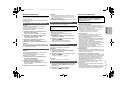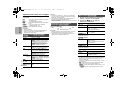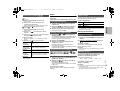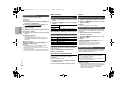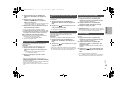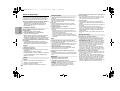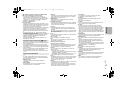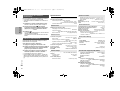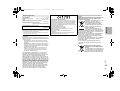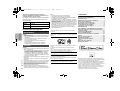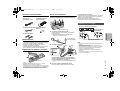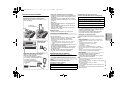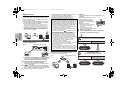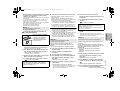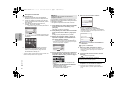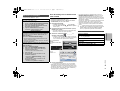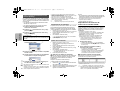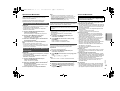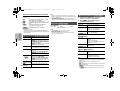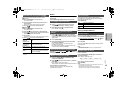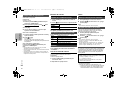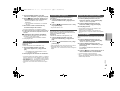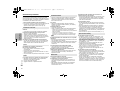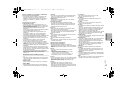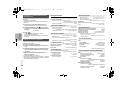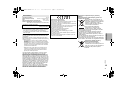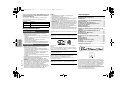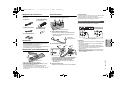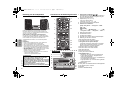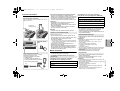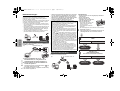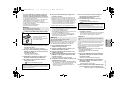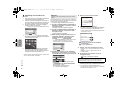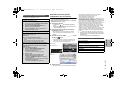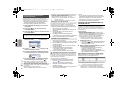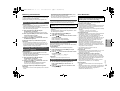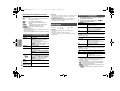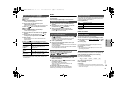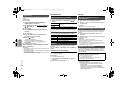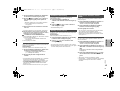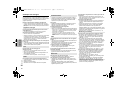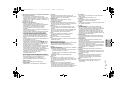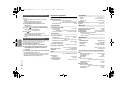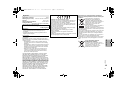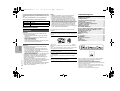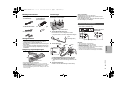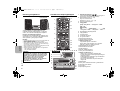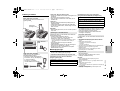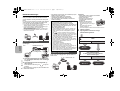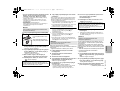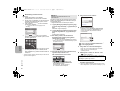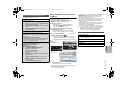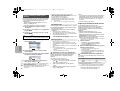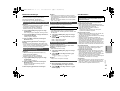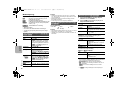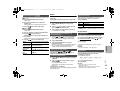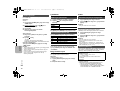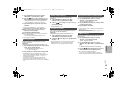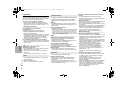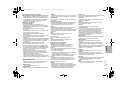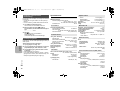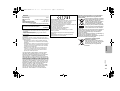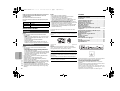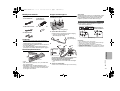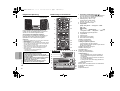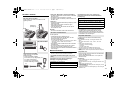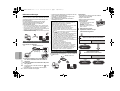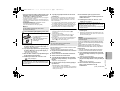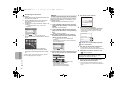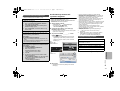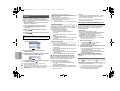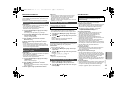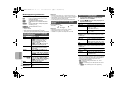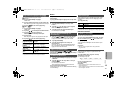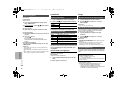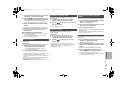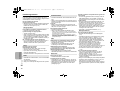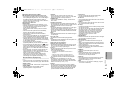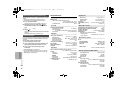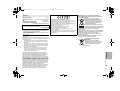Sidan laddas...
Sidan laddas...
Sidan laddas...
Sidan laddas...
Sidan laddas...
Sidan laddas...
Sidan laddas...
Sidan laddas...
Sidan laddas...
Sidan laddas...
Sidan laddas...
Sidan laddas...
Sidan laddas...
Sidan laddas...
Sidan laddas...
Sidan laddas...
Sidan laddas...
Sidan laddas...
Sidan laddas...
Sidan laddas...
Sidan laddas...
Sidan laddas...
Sidan laddas...
Sidan laddas...
Sidan laddas...
Sidan laddas...
Sidan laddas...
Sidan laddas...
Sidan laddas...
Sidan laddas...
Sidan laddas...
Sidan laddas...
Sidan laddas...
Sidan laddas...
Sidan laddas...
Sidan laddas...
Sidan laddas...
Sidan laddas...
Sidan laddas...
Sidan laddas...
Sidan laddas...
Sidan laddas...
Sidan laddas...
Sidan laddas...
Sidan laddas...
Sidan laddas...
Sidan laddas...
Sidan laddas...
Sidan laddas...
Sidan laddas...
Sidan laddas...
Sidan laddas...
Sidan laddas...
Sidan laddas...
Sidan laddas...
Sidan laddas...
Sidan laddas...
Sidan laddas...
Sidan laddas...
Sidan laddas...
Sidan laddas...
Sidan laddas...
Sidan laddas...
Sidan laddas...
Sidan laddas...
Sidan laddas...
Sidan laddas...
Sidan laddas...
Sidan laddas...
Sidan laddas...
Sidan laddas...
Sidan laddas...
Sidan laddas...
Sidan laddas...
Sidan laddas...
Sidan laddas...
Sidan laddas...
Sidan laddas...
Sidan laddas...
Sidan laddas...
Sidan laddas...
Sidan laddas...
Sidan laddas...
Sidan laddas...
Sidan laddas...
Sidan laddas...
Sidan laddas...
Sidan laddas...
Sidan laddas...
Sidan laddas...
Sidan laddas...
Sidan laddas...
Sidan laddas...
Sidan laddas...
Sidan laddas...
Sidan laddas...
Sidan laddas...
Sidan laddas...
Sidan laddas...
Sidan laddas...
Sidan laddas...
Sidan laddas...
Sidan laddas...
Sidan laddas...
Sidan laddas...
Sidan laddas...
Sidan laddas...
Sidan laddas...
Sidan laddas...

VQT4Z20
2
SVENSKA
Utför procedurerna med fjärrkontrollen. Du kan även
använda knapparna på huvudenheten om de är
samma knappar.
Ditt system och bilderna kan se olika ut.
Dessa användarinstruktioner är tillämpbara på följande
system.
Säkerhetsföreskrifter
Enhet
• För att reducera risken för brand, elektrisk stöt eller
produktskada:
- Utsätt inte den här apparaten för regn, fukt, droppar eller
skvätt.
- Placera inga föremål fyllda med vätska, som t.ex. vaser,
på denna enhet.
- Använd endast rekommenderade tillbehör.
- Avlägsna inte höljen.
- Försök inte reparera denna enhet på egen hand. Låt
utbildad servicepersonal utföra service och reparationer.
Enhet
• För att reducera risken för brand, elektrisk stöt eller
produktskada:
- För att apparaten ska få god ventilation, installera eller
placera den inte i en bokhylla, ett inbyggt skåp eller i
andra begränsade utrymmen.
- Se till att enhetens ventilationsöppningar inte är förtäppta
av tidningar, bordsdukar, gardiner eller liknande föremål.
- Ställ inga föremål med öppen låga, så som ett tänt
stearinljus, ovanpå enheten.
• Denna enhet är avsedd för användning på platser med
tempererat klimat.
• Strömkontakten är bortkopplingsanordning.
Installera enheten så att strömkontakten genast kan
kopplas bort från vägguttaget.
• Det kan inträffa att den här enheten under användningen
tar emot radiostörningar, orsakade av mobiltelefoner. Öka
avståndet mellan enheten och mobiltelefonen om
störningarna är uppenbara.
• I denna produkt används laser. Om apparaten och dess
funktioner används eller justeras på annat sätt än vad som
specificeras i denna bruksanvisning kan den avge farlig
strålning.
Batteri
•
Bryt inte upp och kortslut inte batteriet.
•
Återuppladda inte alkaliskt batteri eller brunstens-batteri.
•
Använd inte batteriet om höljet skalats av.
•
Värm inte upp och utsätt inte batteriet för öppen eld.
•
Lämna inte batteriet(/erna) i en bil som utsätts för direkt solljus
under en längre period med dörrar och fönster stängda.
•
Ta ur batteriet om du inte ska använda fjärrkontrollen under en
längre tidsperiod. Förvara på en sval, mörk plats.
•
Explosionsrisk förekommer om batteriet inte sätts i korrekt. Ersätt
endast med sort som rekommenderas av tillverkaren.
•
När du gör dig av med batterierna, var god kontakta dina lokala
myndigheter eller din lokala återförsäljare och fråga efter rätt
metod för avfallshantering.
Android, Google Play och Chrome är varumärken som tillhör
Google Inc.
DLNA, the DLNA Logo and DLNA CERTIFIED are trademarks,
service marks, or certification marks of the Digital Living Network
Alliance.
Logotypen Wi-Fi CERTIFIED är en certifieringsmärkning för Wi-Fi
Alliance.
Wi-Fi Protected Setup-märke är ett märke som tillhör Wi-Fi
Alliance.
“Wi-Fi”, “Wi-Fi Protected Setup”, “WPA” och “WPA2” är märken
eller registrerade märken som tillhör Wi-Fi Alliance.
MPEG Layer-3-ljudkodningsteknik med licens från Fraunhofer IIS
och Thomson.
Bluetooth
®
-ordmärket och logotyper ägs av Bluetooth SIG, Inc. och
all användning av sådana märken av Panasonic Corporation sker
under licens.
Andra varumärken och varunamn tillhör deras repsektive ägare.
Windows är ett varumärke eller registrerat varumärke för Microsoft
Corporation i USA och andra länder.
Innehåll
Säkerhetsföreskrifter ........................................ 2
Medföljande tillbehör........................................ 3
Underhåll ........................................................... 3
Förbereda fjärrkontrollen ................................. 3
Koppla anslutningarna ..................................... 3
Högtalarnas placering ...................................... 4
Beskrivning av kontrollerna............................. 4
Att sätta i medium............................................. 5
Medieinformation .............................................. 5
Nätverksinställningar ....................................... 6
Använd AirPlay med det här systemets
högtalare............................................................ 9
Att spela upp musikfiler på DLNA-servern ....... 10
Bluetooth
®
-funktioner......................................11
Om Bluetooth
®
..................................................11
Medieuppspelningsfunktioner ....................... 12
Radio ................................................................ 13
Klocka och timer ............................................. 13
Ljudeffekter ..................................................... 14
Att använda aux-ingången ............................. 14
Övrigt ............................................................... 14
Felsökningsschema........................................ 16
Specifikationer ................................................ 18
“Made for iPod”, “Made for iPhone” och “Made for iPad” innebär att
ett elektroniskt tillbehör har konstruerats för att anslutas specifikt till
iPod, iPhone eller iPad respektive, och har certifierats av
utvecklaren för att uppfylla Apple prestandastandarder.
Apple ansvarar inte för anordningens drift eller dess
överensstämmelse med säkerhetsstandarder och reglerande
standarder.
Observera att om du använder det här tillbehöret med iPod, iPhone
eller iPad kan den trådlösa prestandan påverkas.
AirPlay, logotypen AirPlay, iPad, iPhone, iPod, iPod classic, iPod
nano, och iPod touch är varumärken som tillhör Apple Inc., och är
registrerade i USA och andra länder.
App Store är ett varumärke för tjänster som tillhör Apple Inc.
System SC-PMX9
Huvudenhet SA-PMX9
Högtalare SB-PMX9
VARNING!
FÖRSIKTIGHET!
110
SC-PMX9EG-VQT4Z20.book 2 ページ 2013年3月22日 金曜日 午後6時25分

3
VQT4Z20
SVENSKA
Medföljande tillbehör
Var god kontrollera och pricka av de medföljande tillbehören.
Underhåll
• Använd en mjuk, torr trasa för att rengöra huvudenheten.
• Använd en finvävd och torr trasa som t.ex. en
mikrofiberduk för att rengöra högtalarna.
• Använd aldrig alkohol, målarthinner eller ren bensin för
att rengöra detta system.
• Innan kemiskt behandlade rengöringsdukar används, bör
anvisningarna som medföljer duken läsas igenom noggrant.
Förbereda fjärrkontrollen
• Använd alkaliskt batteri eller brunstensbatteri.
• Sätt i batteriet så att polerna (+ och –) är riktade med
dem i fjärrkontrollen.
• Rikta fjärrkontrollen mot fjärrkontrollsensorn, utan
några hinder i vägen, med ett maximalt avstånd på 7 m
direkt framför huvudenheten, inom en vinkel på cirka
30° åt höger och åt vänster.
Koppla anslutningarna
Anslut bara nätsladden efter att alla andra
anslutningar har gjorts.
1 Anslut FM-inomhusantennen.
Placera antennen på en plats där du får bäst mottagning.
• Använd en FM-utomhusantenn om
radiomottagningen är dålig.
2 Anslut högtalarna.
Var försiktig så att du inte korsar (kortsluter) eller
kastar om polariteten på högtalarkablarna
eftersom detta kan skada högtalarna.
• Anslut kabeln med en röd rand till det röda uttaget
(r).
3 Anslut AC-strömsladden.
Använd inte en AC-strömsladd från någon annan utrustning.
Spara ström
Systemet förbrukar ungefär 0,4 W i standbyläge. Koppla
ur strömförsörjningen om du inte använder systemet.
Några inställningar kommer att försvinna efter att du
kopplat ur systemet. Du måste ställa in dem igen.
Du kan ansluta en videobandspelare, dvd-spelare etc.
Observera:
• Dra ur nätsladden innan något ansluts.
• Stäng av all utrustning och läs lämpliga bruksanvisningar.
• Komponenter och kablar säljs separat.
• Om du vill ansluta annan utrustning än de beskrivna,
konsultera din ljudhandlare.
• Ljuddistorsion kan förekomma när du använder en adapter.
• Information om hur du ansluter en LAN-kabel finns på sida 6.
1 x AC-strömsladd 1 x Fjärrkontroll
(N2QAYB000896)
1 x FM-inomhusantenn 1 x
Batteri till fjärrkontrollen
2 x Högtalarkablar
R6/LR6, AA
22
11
33
Till vägguttaget
Självhäftande
tejp (medföljer ej)
Svart
Röd
Svart
Röd
Kabel med
en röd rand
Att ansluta annan utrustning
DVD-spelare (medföljer ej)
Bakre panelen på
denna huvudenhet
Ljudkabel (medföljer ej)
111
SC-PMX9EG-VQT4Z20.book 3 ページ 2013年3月22日 金曜日 午後6時25分

VQT4Z20
4
SVENSKA
Högtalarnas placering
Placera högtalarna så att diskanthögtalaren är på
insidan. Rör inte vid högtalarkonerna, om du tar bort
skydden, för att hindra att högtalarna skadas.
Använd endast de medföljande högtalarna.
En kombination av huvudenheten och högtalarna ger
bästa ljud. Du kan skada systemet och försämra
ljudkvaliteten om du använder andra högtalare.
Observera:
• Placera dina högtalare mer än 10 mm från huvudenheten
för ventilation.
• Placera högtalarna på en platt säker yta.
• De här högtalarna är inte magnetiskt avskärmade. Placera
dem inte nära TV-apparater, datorer eller andra apparater
som lätt påverkas av magnetism.
• När du spelar på hög volym under en lång tid, kan det
skada systemet och förkorta livslängden på systemet.
• Sänk volymen under dessa omständigheter för att
förebygga skada:
- Vid uppspelning av ljud med distorsion.
- Vid justering av ljudkvaliteten.
Beskrivning av kontrollerna
1 Strömställare standbyläge/på [Í], [Í/I]
Tryck på knappen för att ställa apparaten i standbyläge då
den är på, eller tvärtom. Apparaten förbrukar en aning
ström även när den står i standbyläge.
2 Sifferknapparna [1 till 9, 0, S10]
För att välja ett 2-siffrigt nummer
Exempel: 16: [S10]
> [1] > [6]
3 Ta bort ett programmerat spår
4 Välj ljudkälla
5 Grundläggande uppspelningskontroll
6 Välj ljudeffekter
7 Visa iPod-meny
8 Visa information om innehåll
9 Klock- eller timer-användning
10 Ställ in programfunktion
11 Justera systemets volym
12 Stäng av ljudet från systemet
Tryck på knappen igen för att avbryta.
“MUTE” avbryts även då du justerar volymen eller då
du stänger av systemet.
13 Ställ in uppspelnings-menypost
14 Ställ in radio-menypost
15 Välj alternativet
16 Öppnar inställningsmenyn
17 “iPod_Dock” för iPod/iPhone
18 Hörlursuttag ( )
• Typ av kontaktplugg: Ø 3,5 mm stereo (medföljer ej)
• Undvik att lyssna en längre tid för att förhindra
hörselskador.
• För starkt ljudtryck från öronsnäckor och hörlurar
kan orsaka hörselskador.
• Lyssning på full volym under längre perioder kan
skada användarens öron.
19 Displaypanel
20 “iPod_Port” för iPod/iPhone/iPad- och USB-enheter
21 Öppna eller stäng skivluckan
22 Skivfack
23 Fjärrkontrollsensor
FÖRSIKTIGHET!
• Använd endast högtalarna med det
rekommenderade systemet. Om inte, kan du
orsaka skada på förstärkaren och högtalarna och
brand kan uppstå.
Kontakta kvalificerad servicepersonal om skador
har uppstått eller om du upplever plötsliga
förändringar i funktionen.
• Utför procedurerna som inkluderas i dessa
instruktioner när du ansluter högtalarna.
Diskantelement
17
18
21
22
23
6
11
5
OPEN/CLOSE
D.BASS
VOLUME
SELECTORCDiPod
BASS TREBLE
iPad
19
20
6
4
1
1
2
3
4
5
6
7
8
9
10
11
12
13
14
15
16
SETUP
SELECTOR
Bild ovanifrån
[iPod]: “iPod_Dock” ,. “iPod_Port” / “USB”
[CD]: “CD”
[SELECTOR]:
“CD”
----------------. “BLUETOOTH” -----------------. “FM”
^-
“iPod_Port” / “USB”
(
“iPod_Dock”
(
“AUX”
(b
112
SC-PMX9EG-VQT4Z20.book 4 ページ 2013年3月22日 金曜日 午後6時25分

5
VQT4Z20
SVENSKA
Att sätta i medium
“iPod_Dock” (Med hjälp av Lightning-kontakten):
• Se till att din iPod/iPhone är helt isatt och att baksidan
lutar mot dynan.
• Se till att ta bort din iPod/iPhone ur fodralet.
• Se till att du riktar in kontakten på din iPod/iPhone när
du sätter i den.
“iPod_Port”:
• Använd den särskilda USB-kabeln (medföljer ej) till din
iPod/iPhone/iPad.
• Sätt i USB-enheten direkt. Använd inte någon
USB-förlängningskabel.
• Innan du kopplar ur USB-enheten ska du välja en
annan källa än “
USB
”.
Skivfack:
• Ta bara bort CD-skivan efter att den slutat rotera.
Laddningen börjar när en iPod/iPhone/iPad ansluts till
det här systemet.
• I standbyläget kommer laddningen från
“iPod_Port”-anslutningen inte att starta, men den
kommer att starta som vanligt från
“iPod_Dock”-anslutningen.
- För att ladda från “iPod_Port”-anslutningen ska du starta
laddningen innan du sätter den här enheten i
standbyläge.
• Se displayen på din iPod/iPhone/iPad för att få status
för batterinivån.
• Ta bort din iPod/iPhone/iPad om den inte används
under en längre tid efter att laddningen är klar.
• Laddningen stoppar då batteriet är fullt laddat. Batteriet
töms naturligt.
Medieinformation
• Du bör vara medveten om att Panasonic inte tar något
ansvar för förlust av data och/eller information.
Kompatibel med “iPod_Dock”-anslutningen
(Med hjälp av Lightning-kontakten)
Kompatibel med “iPod_Port”-anslutningen
[Genom att använda den särskilda USB-kabeln
(medföljer ej)]
Observera:
• Kompatibiliteten beror på programvaruversionen.
Uppdatera din iPod/iPhone/iPad till den senaste
programvaran innan du använder den här enheten.
• Läs bruksanvisningen till din iPod/iPhone/iPad för att
få instruktioner om användningen.
• USB-enheter som stöder endast bulköverföring.
Anmärkning:
• Filer definieras som spår, och mappar definieras som
album.
• Spår måste ha ändelsen “.mp3”, “.MP3”, “.flac” eller
“.FLAC”.
• Detta system kan tillgå upp till:
- 255 album (inklusive rotmapp)
- 2500 spår
- 999 spår på ett album
• CBI (på engelska Control/Bulk/Interrupt) stöds ej.
• Vissa filer kanske inte fungerar pga. sektorstorleken.
• NTFS-filsystem stöds inte (endast FAT16/FAT32-filsystem
stöds).
• Detta system kan spela CD-R/RW som innehåller filer i
CD-DA- eller MP3-format.
• Skivan måste följa ISO9660 nivå 1 och 2 (utom vid
utökade format).
Anmärkning:
• Vissa CD-R/RW kan inte spelas upp på grund av
inspelningens skick.
• MP3-filer definieras som spår, och mappar definieras som
album.
• Detta system kan tillgå upp till:
- CD-DA: 99 spår
- MP3: 999 spår, 255 album (inklusive rotmappen) och 20
inspelningstillfällen
• Inspelningar spelas inte nödvändigtvis upp i den ordning du
spelade in dem.
iPad
OPEN/CLOSE
iPod/iPhone
(medföljer ej)
Lightning Kontakt
Välj “iPod_Dock” som källa
Öppna luckan och anslut din iPod/iPhone med
Lightning-kontakt.
Välj “iPod_Port” som källa
“USB” visas när en kompatibel
USB-enhet sätts i.
• Anslut inte följande modeller:
iPod classic, iPod [4:e (färgdisplay) och
5:e (video) generationen],
iPod nano (1:a generationen)
Det kan inträffa något oväntat.
Välj “CD” som källa
Att ladda en iPod/iPhone/iPad
Kompatibel iPod/iPhone/iPad (gäller från januari
2013)
iPod touch (5:e generationen)
iPod nano (7:e generationen)
iPhone 5
iPod touch (Generation 1, 2, 3, 4 och 5)
iPod nano (Generation 2, 3, 4, 5, 6 och 7)
iPhone 5 / iPhone 4S / iPhone 4 / iPhone 3GS /
iPhone 3G / iPhone
iPad (3:e och 4:e generationen)/ iPad 2 / iPad
iPad mini
Kompatibla USB-enheter
Kompatibla cd:ar
113
SC-PMX9EG-VQT4Z20.book 5 ページ 2013年3月22日 金曜日 午後6時25分

VQT4Z20
6
SVENSKA
Nätverksinställningar
Du kan strömma musik från en iOS-enhet (iPhone, iPod,
iPad), en Android™-enhet eller en Mac/dator till det här
systemets högtalare genom att använda AirPlay- eller
DLNA-funktionerna.
För att använda dessa funktioner måste det här
systemet anslutas till samma nätverk som den
AirPlay-kompatibla enheten (> 9) eller den
DLNA-kompatibla enheten.
• Det går även att använda AirPlay utan en nätverksrouter.
(> 10, “Att strömma direkt till det här systemet (AirPlay)”)
• Om man byter mellan en trådbunden och en trådlös
LAN-anslutning kan det göra att anslutningsinställningarna
initieras. Gör i så fall om inställningarna igen.
• Vi rekommenderar en trådbunden LAN-anslutning för att få
en stabil nätverksanslutning.
Normalt kommer installationen att vara klar om du
bara ansluter en LAN-kabel.
1 Anslut huvudenheten till en bredbandsrouter,
etc. med en LAN-kabel medan AC-sladden är
urkopplad.
2 Anslut AC-sladden till huvudenheten sätt på det
här systemet.
Den här enheten är klar att använda när “ ” visas
på displayen.
• LAN-kabeln måste vara ansluten eller urkopplad
medan AC-sladden är urkopplad.
• Använd raka LAN-kablar (STP) av kategori 5 eller mer,
när du ansluter till kringutrustning.
• Att koppla in en kabel som inte är av typen LAN i
LAN-uttaget kan skada enheten.
• När en LAN-kabel har anslutits kan de trådlösa
inställningarna avbrytas.
Den här enheten har inbyggt Wi-Fi
®
och kan anslutas till
en trådlös router.
Förberedelser
• Placera det här systemet så nära den trådlösa
nätverksroutern som möjligt.
• Koppla ur LAN-kabeln.
• Rikta in antennen på huvudenhetens
baksida enligt figuren.
• Gör inte följande:
- Luta antennen framåt eller bakåt
när den pekar uppåt
- Använd för mycket kraft på
antennen
- Bär den här enheten genom att
hålla i antennen
1 Sätt på det här systemet.
2 Följ tabellen nedan för att välja
nätverksinställningsmetod.
Trådbunden LAN-anslutning
LAN-kabel
(medföljer ej)
Bredbandsrouter, etc.
t.ex.
Du kan göra nätverksrelaterade inställningar individuellt.
jOm ditt trådlösa hemnätverk har konfigurerats för att
använda specifika IP-adresser, en nätmask,
standard-gateway, primär DNS etc.
jOm du vill ändra namnet på det här systemet som visas
som AirPlay-högtalare eller DLNA-renderare.
1 Anslut huvudenheten direkt till din dator med en
LAN-kabel medan AC-sladden är urkopplad.
2 Anslut AC-sladden till huvudenheten och sätt på det här
systemet.
3
När
“ ” visas på displayen,
kontrollera IP-adressen för
den här enheten.
(
>
15, “IP/MAC-adress”)
4 Tryck på [SETUP] på fjärrkontrollen upprepade gånger
för att välja “Net Setup” och tryck sedan på [OK].
5 Tryck på [SETUP] på fjärrkontrollen upprepade gånger
för att välja “Manual” och tryck sedan på [OK].
6 När “Setting” blinkar på displayen, starta en webbläsare
på din dator och skriv in IP-adressen för den här
enheten som du kontrollerade i steg 3 i adressfältet och
visa inställningsskärmen.*
7 Välj och mata in informationen.
8 Välj “JOIN” för att verkställa inställningarna.
9 Inställningarna är klara när “Success” visas.
10 Stäng av den här enheten och dra sedan ur AC-sladden.
11 Gör en “Trådbunden LAN-anslutning”. (> vänster)
* Det kan ta några minuter tills inställningsskärmen blir
tillgänglig för att visas i webbläsaren beroende på
omgivningen. Ladda i så fall om webbläsaren.
Trådlös LAN-anslutning
Sladdlös router osv.
t.ex.
Stöder din trådlösa nätverksrouter WPS?
Ja
l
7,
“Metod 1”
l 7,
“Metod 2”
l 7,
“Metod 3”
Nej / vet inte
Ja Nej
Använder du en
iPod touch/iPhone/iPad?
Är iOS-versionen 5.0 eller senare?
114
SC-PMX9EG-VQT4Z20.book 6 ページ 2013年3月22日 金曜日 午後6時25分

7
VQT4Z20
SVENSKA
• Om du vill utföra de trådlösa inställningarna på din
MAC/dator, eller om du använda den avancerade
inställningen, se “Metod 4” på sida 8.
• För att avbryta den här inställningen mitt i, tryck på [Í] för
att stänga av det här systemet.
• Samtidig användning av andra 2,4 GHz-utrustningar, som
mikrovågsugnar, trådlösa telefoner etc. kan orsaka avbrott i
anslutningen.
• För aktuell information om kompatibiliteten med din
trådlösa nätverksrouter, se
http://panasonic.jp/support/global/cs/
(Den här webbsidan finns bara på engelska.)
∫
Att använda WPS-tryckknappskonfiguration (PBC)
1
Tryck på [SETUP] på fjärrkontrollen upprepade gånger
för att välja “Net Setup” och tryck sedan på [OK].
*1
“With iPod” visas på displayen.
2
Tryck på [SETUP] på fjärrkontrollen upprepade gånger
för att välja “WPS Push” och tryck sedan på [OK].
*1
“WPS” blinkar på displayen.
• Slutför steg 3 inom 2 minuter.
3 Efter att “WPS” indikeras, tryck på WPS-knappen
på den trådlösa nätverksroutern.
4 Inställningarna är klara när “Success” visas.
“ ” visas på displayen.
5 Tryck på [OK] på fjärrkontrollen för att avsluta
inställningen.
• Det här systemet kan också ställas in med en WPS PIN-kod.
(Innan du börjar, se bruksanvisningen för den trådlösa
nätverksroutern för ytterligare information om hur man
matar in PIN-koden.)
1 Tryck på [SETUP] på fjärrkontrollen upprepade gånger
för att välja “Net Setup” och tryck sedan på [OK]. *2
2 Tryck på [SETUP] på fjärrkontrollen upprepade gånger
för att välja “WPS PIN” och tryck sedan på [OK]. *2
3 Mata in PIN-koden i den trådlösa nätverksroutern.
*1 Ersätt med följande steg.
Tryck på och håll in [D.BASS] på den här enheten i 2
sekunder medan du trycker på och håller in [
∫]
på
huvudenheten.
*2 Ersätt med följande steg.
1
Tryck på och håll in [D.BASS] på den här enheten i 2
sekunder medan du trycker på och håller in [
∫]
på
huvudenheten.
2 När “WPS” visas, tryck på och håll in [D.BASS] på den
här enheten i 2 sekunder medan du trycker på och
håller in [∫] på den här enheten igen.
Med den här metoden kommer du att dela de trådlösa
nätverksinställningarna från din iPod touch/iPhone/iPad
med det här systemet.
• Följande förklaringar är baserade på en iPhone.
1 Koppla bort en iPod/iPhone/iPad som är ansluten
till huvudenheten.
2 Anslut din iPhone till ditt trådlösa hemnätverk.
3 Anslut din iPhone till huvudenheten.
4 Tryck på [SETUP] på fjärrkontrollen upprepade
gånger för att välja “Net Setup” och tryck sedan
på [OK].
“With iPod” visas på displayen.
5 Lås upp din iPhone och tryck sedan på [OK] på
fjärrkontrollen.
“Connecting Wi-Fi” visas på displayen.
• Om “Not Supported” eller “Set Wi-Fi” visas, kontrollera
att din iPhone är ansluten till det trådlösa nätverket och
försök igen från steg 1.
6 Ett meddelande dyker upp på din iPhone.
Tillåt din iPhone att dela inställningarna för det
trådlösa nätverket.*
1
7 Inställningarna är klara när “Success” visas.
“ ” visas på displayen.
8 Tryck på [OK] på fjärrkontrollen för att avsluta
inställningarna.
*1: Beroende på nätverksmiljön eller inställningarna i den
trådlösa nätverksroutern, kan det ta mer än 10 minuter
att slutföra inställningarna.
Du kan göra inställningarna för det trådlösa nätverket
med appen “Panasonic Stereo System Network Setup”
(gratis).
Om du använder en Android-enhet, ladda ned
applikationen på Google Play™. Om du använder en
iPod touch/iPhone/iPad, ladda ned den på App Store.
Förberedelser
• Anslut din smarttelefon till ditt trådlösa hemnätverk.
• Kontrollera lösenordet till ditt trådlösa hemnätverk.
1 Tryck på [SETUP] på fjärrkontrollen upprepade
gånger för att välja “Net Setup” och tryck sedan
på [OK].
“With iPod” visas på displayen.
2 Tryck på [SETUP] på fjärrkontrollen upprepade
gånger för att välja “Manual” och tryck sedan på
[OK].
“Setting” blinkar på displayen.
3 Starta “Panasonic Stereo System Network
Setup” på din smarttelefon och följ
indikationerna.
(Forts. på nästa sida)
Metod 1
Om din trådlösa nätverksrouter stöder WPS
(Wi-Fi Protected Setup
TM
).
WPS-identifieringsmärke
En trådlös nätverksrouter som är
kompatibel med
WPS-tryckknappskonfiguration
(PBC) kan ha den här
markeringen.
“Fail” kan visas om anslutningen inte gjordes inom den
inställda tidsgränsen. Prova att göra inställningen igen.
Om “Fail” fortfarande visas, försök med andra metoder
på sida 7 eller 8.
Metod 2
Om du använder iPod touch/iPhone/iPad.
(iOS version 5.0 eller senare.)
Om “Fail” visas, tryck [OK] och försök göra om
inställningen igen. Om “Fail” fortfarande visas, försök
med andra metoder på sida 7 eller 8.
≥ Om din iPhone kopplades bort halvvägs, försök igen utan
att koppla bort den.
Metod 3
Att ställa in nätverksanslutningen med
smarttelefonappen.
115
SC-PMX9EG-VQT4Z20.book 7 ページ 2013年3月22日 金曜日 午後6時25分

VQT4Z20
8
SVENSKA
∫ Anmärkning för iOS-version
Efter steg 3
1 Mata in lösenordet för det trådlösa hemnätverk som
iOS-enheten är ansluten till.
2 När ett meddelande visas om att du ska ansluta
iOS-enheten till det här systemet, tryck på
hemknappen.
3 På skärmen för val av Wi-Fi-nätverk i “Settings”, välj
“00 Setup _ _ _ _ _ _”.
• “ _ ” står för ett nummer som är unikt för varje
uppsättning.
4 När ett meddelande visas som talar om att
anslutningen till det här systemet slutförts, starta om
appen.
5 När ett meddelande visas som meddelar att
Wi-Fi-inställningen av det här systemet slutförts,
stäng appen och kontrollera funktionen för AirPlay,
etc.
• “Panasonic Stereo System Network Setup” för Mac OS
finns också tillgänglig på Mac App Store.
Med denna metod kan du komma åt det här systemets
trådlösa nätverksinställningar via webbläsaren på den
kompatibla enheten.
• Följande förklaringar är baserade på en iPhone.
1 Tryck på [SETUP] på fjärrkontrollen upprepade
gånger för att välja “Net Setup” och tryck sedan
på [OK].
“With iPod” visas på displayen.
2 Tryck på [SETUP] på fjärrkontrollen upprepade
gånger för att välja “Manual” och tryck sedan på
[OK].
“Setting” blinkar på displayen.
3 När “Setting” börjat blinka ska du ansluta din
kompatibla enhet till det här systemets trådlösa
nätverk som kallas “00 Setup _ _ _ _ _ _”.
• “ _ ” står för ett nummer som är unikt för varje
uppsättning.
• Se till att DHCP är aktiverat för nätverksinställningen
på din kompatibla enhet.
4 Starta webbläsaren på din kompatibla enhet och
skriv in “http://192.168.1.12/” i URL-adressfältet
och visa sidan.
Det här systemets inställningsfönster visas.
• Exempel på webbläsare
iOS-enhet/Mac : Safari
Android-enhet: Google Chrome™
Dator : Windows Internet Explorer
5 Välj “Search wireless network”.
6 Välj och mata in informationen.
• Kontrollera namnet på ditt trådlösa hemnätverk
(Network name (SSID)) och lösenordet till detta
nätverk. Detta finns ofta på själva den trådlösa
nätverksroutern.
7 Välj “JOIN” för att verkställa inställningarna.
• I popup-skärmen, välj “OK” för att fortsätta.
• Välj “Cancel” för att återvända till inställningsfönstret.
8 Inställningarna är klara när “Success” visas.
“ ” visas på displayen.
9 Se till att du ansluter din kompatibla enhet
tillbaka till ditt trådlösa hemnätverk.
*1: Om du har ställt in ditt trådlösa nätverk för att vara
osynligt, välj “BACK” och se “Alternativa inställningar”.
(> 9)
Metod 4
Att ställa in nätverksanslutningen från en webbläsare.
[1] Välj ditt namn på det trådlösa nätverket.*
1
[2] Skriv in lösenordet.
Om “Fail” visas, tryck på [OK], kontrollera sedan
lösenordet till det trådlösa nätverket och andra
inställningar och börja igen från steg 1.
116
SC-PMX9EG-VQT4Z20.book 8 ページ 2013年3月22日 金曜日 午後6時25分

9
VQT4Z20
SVENSKA
≥ Nedanstående inställningar är de alternativa eller
ytterligare inställningarna för “Metod 4”. (> 8)
• Aktivera Java och cookies i dina webbläsarinställningar.
Använd AirPlay med det här
systemets högtalare
Förberedelser
• Slutför nätverksinställningarna. (> 6)
• Anslut iOS-enheten eller Mac:en/datorn till samma
hemnätverk som det här systemet.
1 Sätt på det här systemet.
• Kontrollera att “ ” visas på displayen.
• Om den inte lyser, kontrollera
nätverksinställningarna. (> 6)
2 iOS-enhet: Starta “Music” (eller iPod) app.
Mac/dator: Starta “iTunes”.
• Om Music-appen på din iOS-enhet används, välj den
ljudfil som du vill spela upp.
3 Välj “Panasonic PMX9 _ _ _ _ _ _”*
1, 2
under
AirPlay -ikonen.
{. Kontrollera volyminställningarna innan du börjar
uppspelningen. (När AirPlay används för första
gången kan volymen matas ut på den maximala
inställningen.)
4 Börja spela.
• Uppspelningen kommer att påbörjas med en liten
fördröjning.
• Det här systemet kan ställas in så att det sätts på
automatiskt när det här systemet valts som högtalare för
utmatning. (> 15, “Nätverk i standby”)
• Uppspelning av andra ljudkällor kommer att stanna och
AirPlay-utmatningen kommer att ha prioritet.
• Volymändringar på iOS-enheten eller iTunes kommer att
användas på det här systemet. (Se iTunes Help för
nödvändiga inställningar i iTunes.)
• Med somliga iOS- och iTunes-versioner kanske det inte går
att starta om AirPlay-uppspelningen om väljaren ändras
(t.ex. “CD”) eller om det här systemet stängs av under
AirPlay-uppspelning.
Välj i så fall en annan enhet från AirPlay-ikonen i
musik-appen eller iTunes och välj sedan det här systemet
igen som högtalare för utmatning.
• AirPlay kommer inte att fungera vid uppspelning av
videofilmer på iTunes.
*1: “_” står för ett nummer som är unikt för varje
uppsättning.
*2: Namnet som visas för det här systemet kan ändras i
“Edit STEREO SYSTEM name”-inställningarna.
(>
vänster, "Avancerade nätverksinställningar")
(gäller från januari 2013)
Avancerade nätverksinställningar
Alternativa inställningar
I stället för steg 5 och 6
Välj “Manual settings”.
1 Skriv in ditt namn på det trådlösa nätverket i
fältet “Network name (SSID)”.
2 Välj krypteringsmetod i den nedrullningsbara
listrutan “Security system”.
3 Skriv in lösenordet i “Password”-fältet och välj
sedan “JOIN”.
Ytterligare inställningar
Om ditt trådlösa hemnätverk har konfigurerats för att
använda specifika IP-adresser, en nätmask,
standard-gateway, primär DNS etc.
Innan steg 7.
Välj “Advanced network settings”.
{. Skriv in de nödvändiga adresserna i varje fält och välj
“JOIN”.
• För att ändra inställningarna tillbaka till DHCP, välj “ON” i
den nedrullningsbara listrutan “DHCP”.
Om du vill ändra namnet på det här systemet som
visas som AirPlay-högtalare eller DLNA-renderare.
Innan steg 5.
Välj “Additional settings”.
1 Välj “Edit STEREO SYSTEM name”.
2 Skriv in ett nytt namn i
“STEREO SYSTEM name”-fältet.
{. Bara ASCII-tecken kan användas.
3 Välj “OK”.
4 Om det här systemet redan är ansluten till ditt
trådlösa hemnätverk:
– Välj “Additional settings” och välj sedan “Exit”.
Om det här systemet inte är anslutet till ditt
trådlösa hemnätverk:
j Fortsätt till steg 5 i “Metod 4”.
PMX9
t.ex.
“Music” app.
iPhone iOS 6.0.1
PMX9
t.ex.
iTunes 11.0
Kompatibla AirPlay-enheter
iOS 4.3.3 eller senare
iPod touch
Generation 3, 4 och 5
iPhone 5 / iPhone 4S / iPhone 4 / iPhone 3GS
iPad (3:e och 4:e generationen)/ iPad 2 / iPad
iPad mini
iTunes 10.2.2 eller senare (Mac / PC)
117
SC-PMX9EG-VQT4Z20.book 9 ページ 2013年3月22日 金曜日 午後6時25分

VQT4Z20
10
SVENSKA
Med den här funktionen inställd på “On”, kan du
strömma musik från iOS-enheten eller Mac:en/datorn
(iTunes 10.2.2 eller senare) till det här systemet utan att
behöva en nätverksrouter.
• Tidigare inställningar kommer att raderas när den här
funktionen är inställd på “On”.
• Följande förklaringar är baserade på en iPhone.
1 Tryck på [SETUP] flera gånger för att välja
“D.Connect”.
2 Tryck på [2, 1] för att välja “On” och tryck
sedan på [OK].
3 Tryck på [2, 1] för att välja “OK? Yes” och tryck
sedan på [OK].
4 Anslut din iPhone till det här systemets trådlösa
nätverk som kallas “PMX9 _ _ _ _ _ _”*
2
.
5 Mata in lösenordet som visas på det här
systemets display.
6 När din iPhone är ansluten till det här systemets
trådlösa nätverk är inställningen klar.
7 Fortsätt till steg 2 i “Använd AirPlay med det här
systemets högtalare”. (> 9)
• Den här inställningen återställs till “Off” när andra
nätverksinställningar utförs. (> 6)
• När “D.Connect” är inställd på “On”, kommer det här
systemet inte att vara anslutet till internet. Det går inte att
uppdatera programvaran eller kontrollera styrkan på
Wi-Fi-signalen.
• När AirPlay inte används, koppla från den
AirPlay-kompatibla enheten från det här nätverket.
• När du använder en dator i det här nätverket, se till att alla
delade filer krypteras.
• Denna funktion är bara kompatibel med
autentiseringsmetoden “Open System”. Den här inte
kompatibel med metoden för “Shared Key”.
*1: “ _ ” står för en siffra.
*2: “_” står för ett nummer som är unikt för varje uppsättning.
Första gången "D.Connect" ställs in på "On", skapas ett
slumpmässigt lösenord för det här systemets nätverk,
och det lagras i det här systemet.
• Lösenordet lagras tills det ändras.
1 När “D.Connect” är inställt på “On”:
Tryck på [SETUP] flera gånger för att välja
“D.Connect”.
2 Tryck på [2, 1] för att välja “On” och tryck sedan
på [OK].
3 Det aktuella lösenordet visas.
• De 5 siffrorna efter “PW” är lösenordet till det här
nätverket.
4 Tryck på vilken knapp som helst för att avsluta.
1 När “D.Connect” är inställt på “Off”:
Tryck på [SETUP] flera gånger för att välja “D.Connect”.
2 Tryck på [2, 1] för att välja “Change PW” och tryck
sedan på [OK].
3 Tryck på [2, 1] för att välja “OK? Yes” och tryck
sedan på [OK].
4 Det nya lösenordet visas.
• De 5 siffrorna efter “PW” är det nya lösenordet till
det här nätverket.
5 Tryck på vilken knapp som helst för att avsluta.
∫ Anmärkning om att ändra lösenordet
Efter att ha ändrat lösenordet för det här systemets
nätverk, om du inte uppmanas att ändra lösenordet på
de andra enheterna, krävs följande ändringar.
iOS-enhet (iPod touch/iPhone/iPad)
*
1
:
• Innan du väljer det här systemets nätverk:
1 Välj [ ] som finns bredvid namnet på det här
systemets trådlösa nätverk.
2 Välj “Forget this Network” och välj sedan “Forget”.
3 Välj det här systemets trådlösa nätverk och skriv in
det nya lösenordet.
Mac/dator:
• Om datorn har lagrat det gamla lösenordet, se till att
ändra det lagrade lösenordet för det här systemets
nätverk till det nya lösenordet.
• Se enhetens bruksanvisning för ytterligare information.
*1:
Stegen baseras på iOS 6.0.1.
Att spela upp musikfiler på DLNA-servern
Du kan dela musikfilerna som lagrats i den
DLNA-certifierade medieservern (dator med Windows 7
installerat, smarttelefon etc.) som är ansluten till ditt
hemnätverk, och njuta av innehållet med det här
systemets högtalare.
Förberedelser
• Slutför nätverksinställningarna. (> 6)
• Anslut din enhet med DMC-kompatibel (Digital Media
Controller) programvara installerad på samma
hemnätverk som det här systemet.
• Lägg till innehåll och mapp till arkiven i Windows
Media
®
Player eller smartphone etc.
– Spellista för Windows Media
®
Player kan endast spela
upp innehåll som finns i arkiven.
1 Sätt på det här systemet.
• Kontrollera att “ ” visas på displayen.
• Om den inte lyser, kontrollera
nätverksinställningarna. (> 6)
2 Använd den DMC-kompatibla enheten och anslut
den till det här systemet.
• Det här systemets enhetsnamn kommer att visas
som “Panasonic PMX9 _ _ _ _ _ _”*
1, 2
.
• Se bruksanvisningarna för enheterna eller
programvaran för information om hur du använder
DMC-kompatibla enheter.
∫ Format som stöds av DLNA-klienten.
Filformat som inte stöds av din DLNA-server kan inte
spelas upp.
• Beroende på innehållet och den anslutna utrustningen,
kanske det inte går att spela upp.
*1: “ _ ” står för ett nummer som är unikt för varje uppsättning.
*2: Namnet som visas för det här systemet kan ändras i
“Edit STEREO SYSTEM name”-inställningarna.
(
>
9, “Avancerade nätverksinställningar”)
Att strömma direkt till det här systemet
(AirPlay)
“PW _ _ _ _ _”*
1
visas.
De 5 siffrorna efter “PW” är lösenordet till det här nätverket.
PMX9
Att visa lösenordet
Att ändra lösenordet
Ljud-codec Exempel på filändelse
MP3 .mp3
WAV .wav
FLAC .flac
118
SC-PMX9EG-VQT4Z20.book 10 ページ 2013年3月22日 金曜日 午後6時25分

11
VQT4Z20
SVENSKA
Bluetooth
®
-funktioner
Genom att använda Bluetooth
®
-anslutningen, kan du
lyssna trådlöst på ljud från Bluetooth
®
-ljudenheten med
det här systemet.
Se Bluetooth
®
-enhetens bruksanvisning för mer information.
Förberedelser
• Sätt på Bluetooth
®
-funktionen på enheten och placera
den i närheten av det här systemet.
• Om det här systemet redan är anslutet till en
Bluetooth
®
-enhet, koppla från den.
1 Tryck på [SELECTOR] flera gånger för att välja
“BLUETOOTH”.
Om “Pairing” visas på displayen, gå till steg 3.
2 Tryck på [PLAY MENU] för att välja “New Device”
och tryck sedan på [OK].
“Pairing” visas på displayen.
3 Välj “SC-PMX9” från Bluetooth
®
-enhetens
Bluetooth
®
-meny.
4 Starta uppspelningen på Bluetooth
®
-enheten.
Observera:
• Om du uppmanas att ange lösenordet, skriv in “0000”.
• Du kan registrera upp till 8 enheter med det här systemet.
Om en 9:e enhet parkopplas, kommer den enhet som inte
använts under längst tid att ersättas.
Förberedelser
• Sätt på Bluetooth
®
-funktionen på enheten och placera
den i närheten av högtalarna.
• Om det här systemet redan är anslutet till en
Bluetooth
®
-enhet, koppla från den.
1 Tryck på [SELECTOR] flera gånger för att välja
“BLUETOOTH”.
“Ready” visas på displayen.
2 Välj “SC-PMX9” från Bluetooth
®
-enhetens
Bluetooth
®
-meny.
Namnet på den anslutna enheten visas på displayen
under 2 sekunder.
3 Starta uppspelningen på Bluetooth
®
-enheten.
Observera:
• Det här systemet kan endast anslutas till en enhet åt gången.
• När “BLUETOOTH” valts som källa, kommer det här
systemet att automatiskt försöka att ansluta till den
Bluetooth
®
-enhet som var senast ansluten.
• Bluetooth
®
-enheten kommer att kopplas bort om en annan
ljudkälla (t.ex. “CD”) väljs.
Du kan ändra sändningshastigheten för att prioritera
sändningskvalitet eller ljudkvalitet.
Förberedelser
• Tryck på [SELECTOR] flera gånger för att välja “BLUETOOTH”.
•
Om en Bluetooth
®
-enhet redan är ansluten, koppla från den.
1 Tryck på [PLAY MENU] flera gånger för att välja
“Link Mode”.
2 Tryck på [2, 1] för att välja läge och tryck sedan
på [OK].
Mode 1: Betoning på anslutningsmöjligheter
Mode 2: Betoning på ljudkvalitet
Om ingångsnivån på ljudet för Bluetooth
®
-överföringen är
för lågt, ändra inställningen för ingångsnivån.
Förberedelser
• Anslut en Bluetooth
®
-enhet.
1 Tryck på [PLAY MENU] flera gånger för att välja
“Input Level”.
2 Tryck på [2, 1] för att välja nivå och tryck sedan
på [OK].
“Level 0”
,. “Level i1” ,. “Level i2”
^---------------------------------------J
Observera:
• Välj “Level 0” om ljudet är förvrängt.
1 Medan en Bluetooth
®
-enhet är ansluten:
Tryck på [PLAY MENU] för att välja “Disconnect?”.
2 Tryck på [2, 1] för att välja “OK? Yes” och tryck
sedan på [OK].
Om Bluetooth
®
Frekvensområde som används
• Det här systemet använder 2,4 GHz-bandet.
Certifiering av denna enhet
• Det här systemet uppfyller frekvensrestriktioner och har
fått en certifiering som grundar sig på frekvenslagar.
Därför behövs inget tillstånd för trådlös överföring.
• Handlingarna nedan är straffbara i vissa länder:
- Att ta isär eller modifiera det här systemet.
- Avlägsna specifikationsindikeringar.
Användningsrestriktioner
• Trådlös överföring och/eller användning med alla
Bluetooth
®
-utrustade enheter garanteras inte.
• Alla utrustningar måste överensstämma med
standarder enligt Bluetooth SIG, Inc.
• Beroende på en utrustnings specifikationer och
inställningar, kanske det inte går att ansluta eller vissa
åtgärder kan vara annorlunda.
• Det här systemet stöder Bluetooth
®
säkerhetsfunktioner.
Men beroende på den operativa miljön och/eller
inställningarna, kanske den här säkerheten inte är tillräcklig.
Var försiktig när du sänder data trådlöst till det här systemet.
• Det här systemet kan inte sända data till en
Bluetooth
®
-utrustning.
Användningsområde
• Använd den här enheten på ett maximalt avstånd om
10 m. Avståndet kan minska beroende på miljön,
hinder eller störningar.
Störningar från andra utrustningar
• Det här systemet kanske inte fungerar som det ska,
och problem som oljud och hopp i ljudet kan uppstå på
grund av störningar i radiovågorna om det här systemet
är placerat för nära andra Bluetooth
®
-enheter eller
enheter som använder 2,4 GHz-bandet.
• Det här systemet kanske inte fungerar som det ska om
radiovågorna från en närliggande radiostation etc., är
för starka.
Avsedd användning
• Det här systemet är endast avsett för normalt, allmänt bruk.
• Använd inte det här systemet nära en utrustning eller
en miljö som är känslig för radiofrekvensstörningar
(exempel: flygplatser, sjukhus, laboratorier etc).
Parkoppling av Bluetooth
®
-enheter
Att ansluta en parkopplad
Bluetooth
®
-enhet
Bluetooth
®
överföringsläge
• Standardinställningen är “Mode 1”.
• Om du vill njuta av högre ljudkvalitet, så väljer du “Mode 2”.
Bluetooth
®
-ingångsnivå
Att koppla från en Bluetooth
®
-enhet
Panasonic har inget ansvar för data och/eller
information som komprometteras under en
trådlös sändning.
119
SC-PMX9EG-VQT4Z20.book 11 ページ 2013年3月22日 金曜日 午後6時25分

VQT4Z20
12
SVENSKA
Medieuppspelningsfunktioner
Följande symboler anger funktionens tillgänglighet.
Förberedelser
• Sätt på enheten.
• Sätt i mediet eller anslut Bluetooth
®
-enheten.
• Tryck på [CD], [iPod] eller [SELECTOR] för att välja ljudkälla.
Observera:
• Beroende på din modell (t.ex. 7:e generationens iPod nano,
etc.), kan du behöva välja album, artist, etc. på din iPod/iPhone.
• Slutresultatet när du använder funktionerna kan variera
beroende på iPod/iPhone/iPad-modell.
• Du kan välja spår genom att trycka på sifferknapparna.
Tryck på [DISPLAY].
Observera:
• Maximalt antal tecken som kan visas: cirka 32
• Detta system stödjer ver. 2.3 ID3-taggar.
• Textdata som systemet inte stödjer kan visas olika.
1 Tryck på [PLAY MENU] för att välja “Repeat”,
“Random” eller “PLAYMODE”.
2 Tryck på [2, 1] och tryck sedan på [OK] för att
välja det önskade läget.
Observera:
• Under slumpmässig uppspelning går det inte att hoppa till
spår som har spelats upp eller trycka på sifferknapparna.
• Funktionen uppspelningsläge fungerar inte med
“Programmerad uppspelning”.
• [CD] : Inställningen återgår till standard, “Off”, när du
öppnar skivfacket.
[AirPlay]
: De inställningar som tillämpats blir kvar tills de
ändras.
*1: [AirPlay] : Utför inställningarna under uppspelning.
[CD]: Ljud-cd i CD-DA-format och en cd som
innehåller MP3-filer
[iPod]: Kompatibel iPod/iPhone/iPad
[USB]: USB-enheter som innehåller MP3/FLAC
filer
[AirPlay] : När du anslutit till en AirPlay-kompatibel
anordning. (> 9)
[Bluetooth]:
Ansluten Bluetooth
®
-enhet
Grundläggande uppspelning [CD] [iPod]
[USB] [AirPlay] [Bluetooth]
Spela Tryck på [1/;].
Stoppa Tryck på [∫].
• [USB]: Ett spår som spelas upp
lagras, och “Resume” visas.
Uppspelningsläget återgår till
början av spåret.
• [USB]: Tryck på [∫] två gånger för
att stoppa uppspelningen helt.
Paus Tryck på [1/;].
Tryck en gång till för att fortsätta
uppspelning.
Hoppa Tryck på [:] eller [9] för att
hoppa över ett spår.
(huvudenhet:
[:/6]
eller
[5/9]
)
[CD] [USB]: Tryck på [3] eller [4] för
att hoppa över MP3/FLAC albumet.
Sökning
(Utom [AirPlay])
Under uppspelning eller paus
Tryck och håll in [6] eller [5].
(huvudenhet:
[:/6]
eller
[5/9]
)
• [iPod]: Sök bakåt fungerar bara
inom det aktuella spåret.
[iPod]
Visa iPod-meny
Tryck på [iPod MENU].
[iPod]
Välj ett alternativ
Tryck på [3, 4] och tryck sedan på
[OK].
Visa tillgänglig information [CD] [USB]
[Bluetooth]
T.ex. MP3 : Spår : Album
TAG: ID3-taggar
Spela-menyn [CD] [USB] [AirPlay]*1
[CD] [USB] Repeat
Off
Välj för att radera upprepa uppspelning.
1-Track Spelar bara de valda spåren.
•“1TR, `” visas
(Hoppa till önskat spår.)
All Alla spår upprepas.
•“`” visas.
[AirPlay] Repeat
Se den anslutna enheten för att kontrollera den valda
inställningen.
[CD] [USB] Random
On Spelar innehållet slumpmässigt.
• “RND” visas.
• “RND” visas inte när du valt “1-Track”.
Off
Slumpmässig uppspelning stängs av.
[AirPlay] Shuffle
Se den anslutna enheten för att kontrollera den valda
inställningen.
[CD] (MP3) [USB] PLAYMODE
All Spela alla MP3/FLAC spår.
1-Album Spelar bara det valda MP3/FLAC
albumet.
• “1ALBUM” visas.
120
SC-PMX9EG-VQT4Z20.book 12 ページ 2013年3月22日 金曜日 午後6時25分

13
VQT4Z20
SVENSKA
Det går att programmera upp till 24 spår.
[CD] (CD-DA)
1 Tryck på [PROGRAM] i stoppläge.
“PGM” visas.
2
Tryck på sifferknapparna för att välja önskat spår.
Utför detta steg igen för att programmera andra spår.
3 Tryck på [1/;] för att starta uppspelning.
[CD] (MP3), [USB]
1 Tryck på [PROGRAM] i stoppläge.
“PGM” visas.
2
Tryck på [
3
,
4
] för att välja det önskade albumet.
3 Tryck på [9] och tryck sedan på
sifferknapparna för att välja önskat spår.
4 Tryck på [OK].
Utför steg 2 till 4 igen för att programmera fler spår.
5 Tryck på [1/;] för att starta uppspelning.
Observera:
• Programminnet raderas när du öppnar skivfacket.
Radio
Det går att ställa in 30 FM-stationer.
Förberedelser
Tryck på [SELECTOR] flera gånger för att välja “FM”.
1 Tryck på [RADIO MENU] för att välja “Auto
Preset”.
2 Tryck på [2, 1] för att välja “Lowest” (lägsta)
eller “Current” (aktuell)-frekvens.
3 Tryck på [OK] för att starta förinställningen.
För att avbryta, tryck på [∫].
1
Tryck på
[6]
eller
[5]
för att söka upp stationen.
För att söka upp automatiskt, tryck och håll nere
knappen tills frekvensen börjar ändras snabbt.
2 Tryck på [PROGRAM].
3 Tryck på sifferknapparna för att välja ett
förvalsnummer.
Utför steg 1 till 3 igen för att förvalsinställa fler stationer.
Den nya stationen ersätter eventuell station som
ligger på samma förvalsnummer.
Tryck på sifferknapparna, [:] eller [9]
(huvudenhet: [:/6] eller [5/9]) för att välja
förvalsstationen.
1 Tryck på [RADIO MENU] flera gånger för att välja
“FM Mode”.
2 Tryck på [2, 1] för att välja “Mono” och tryck
sedan på [OK].
För att avbryta, välj “Stereo”.
“Mono”-läget avbryts också om du ändrar frekvensen.
För att minneslagra inställningen
Fortsätt med steg 2 och 3 för “Manuell stationsinställning
och förinställning”.
Detta system kan visa de textdata som sänds via det
radiodatasystem (RDS) som finns tillgängligt i vissa
områden.
Tryck på [DISPLAY].
Observera:
• RDS kanske inte finns tillgänglig om mottagningen är dålig.
Klocka och timer
Klockan har 24-timmarsvisning.
1 Tryck på [CLOCK/TIMER] för att välja “CLOCK”.
2
Inom 10 sekunder, tryck på [
3, 4]
för att ställa in tiden.
3 Tryck på [OK].
Tryck på [CLOCK/TIMER] för att visa klockan ett par
sekunder.
Observera:
• Ställ om klockan regelbundet för att upprätthålla
noggrannheten.
Insomningstimern stänger av systemet efter den
inställda tiden.
Tryck på [SLEEP] flera gånger för att välja
inställningen (i minuter).
För att avbryta, välj “Off”.
För att visa återstående tid
Tryck på [SLEEP].
Observera:
• Insomningstimern kan användas tillsammans med
uppspelningstimern.
• Insomningstimern kommer alltid först. Se till så att tiderna
inte överlappar varandra.
Programmerad uppspelning [CD] [USB]
Avbryta
programmeringsläget
Tryck på [PROGRAM] i
stoppläge.
Kontrollera
programmeringens
innehåll
Tryck på [:] eller [9] när
“PGM” visas i stoppläget.
Radera senast
valda spår
Tryck på [DEL] i stoppläge.
Radera samtliga
inprogrammerade
spår
Tryck på [∫] i stoppläge. “CLR
All” visas. Inom 5 sekunder, tryck
på [∫] igen.
Automatisk förinställning
Manuell stationsinställning och
förinställning
Välja en förinställd station
Förbättra ljudkvaliteten
RDS-sändningar
PS Programservice
PTY Programtyp
FREQ Frekvens
Inställning av klockan
Insomningstimer
30min > 60min > 90min > 120min > Off
^----------------------------------------------------------------b
121
SC-PMX9EG-VQT4Z20.book 13 ページ 2013年3月22日 金曜日 午後6時25分

VQT4Z20
14
SVENSKA
Du kan ställa in timern till att sättas på vid en viss tid för
att väcka dig.
Förberedelser
Ställ in klockan.
1 Tryck på [CLOCK/TIMER] flera gånger för att
välja “TIMER Adjust”.
2 Inom 8 sekunder, tryck på [3, 4] för att ställa in
starttiden.
3 Tryck på [OK].
4 Utför steg 2 och 3 igen för att ställa in sluttid.
För att starta timern
1 Förbered ljudkällan du vill lyssna på, och ställ in
volymen.
2 Tryck på [F, PLAY].
“F” visas.
För att avbryta, tryck på [F, PLAY] igen.
Systemet måste vara avstängt för att timern ska
fungera.
För kontrollera inställning
Tryck på [CLOCK/TIMER] flera gånger för att välja
“TIMER Adjust”.
Observera:
• Timern startar på en låg volym och höjs gradvis till den
förinställda nivån.
• Timern sätts igång vid inställd tid varje dag om timern är
på.
• Om du stänger av systemet och sätter på det igen medan
timern är igång, stoppar inte timern vid sluttiden.
Ljudeffekter
1
Tryck på [SOUND] för att välja en ljudeffekt.
2 Tryck på [2, 1] för att välja önskad inställning.
Endast på huvudenheten
Vrid [BASS] eller [TREBLE] för att justera nivån.
Tryck på [PRESET EQ] för att välja en inställning.
Med denna funktion kan du avnjuta en kraftfull baseffekt.
Tryck på [D.BASS] för att välja “On D.BASS” eller
“Off D.BASS”.
Att använda aux-ingången
Du kan ansluta en VCR, DVD-spelare etc. och lyssna på
ljudet genom detta system.
Förberedelser
Anslut den externa utrustningen.
1 Tryck på [SELECTOR] flera gånger för att välja
“AUX”.
2 Spela upp extern utrustning.
Övrigt
1
Tryck på [SETUP] för att välja “Dimmer”.
2 Tryck på [2, 1] för att välja “On” och tryck
sedan på [OK].
Observera:
• Välj “Off” i steg 2 för att avbryta.
Den här funktionen stänger automatiskt av systemet
(utom när radion är ljudkälla) om du inte använder
systemet under cirka 20 minuter.
1 Tryck på [SETUP] flera gånger för att välja
“Auto Off”.
2 Tryck på [2, 1] för att välja “On” och tryck
sedan på [OK].
Observera:
• Välj “Off” i steg 2 för att avbryta.
• Vid anslutning till en Bluetooth
®
-enhet fungerar inte den här
funktionen.
• Om “Net Standby” är inställd på “On”, kommer den här
funktionen också att vara inställd på “On”. Ställ in
“Net Standby” på “Off” för att ändra inställningen. (> 15)
Ibland kan Panasonic släppa uppdaterad programvara
för det här systemet som kan lägga till eller förbättra hur
en funktion fungerar. Dessa uppdateringar är tillgängliga
gratis.
Förberedelser
• Sätt på det här systemet.
• Anslut det här systemet till hemnätverket. (> 6)
– Se till att nätverket är anslutet till internet.
– Om "D.Connect" är inställd på "On", ändra
inställningen till "Off" och anslut det här systemet till
ett nätverk som är anslutet till internet.
Uppspelningstimer
Ändra ljudkvaliteten
BASS
-4 till +4
TREBLE
Surround “On Surround” eller “Off Surround”
EQ-förval (Preset EQ)
Heavy Ökar bastrycket för rock
Soft För bakgrundsmusik
Clear Höga frekvenser blir tydligare
Vocal Lägger till glans i sången
Flat Avbryter ljudeffekten
D.BASS
Minska ljusstyrkan på displaypanelen
Att stänga av systemet automatiskt
Programuppdatering
KOPPLA INTE UR nätsladden medan ett av
följande meddelanden visas.
– “Linking”, “Updating” eller “%”
(“ ” står för ett nummer.)
• Under uppdateringsprocessen, kan du inte utföra några
andra funktioner.
122
SC-PMX9EG-VQT4Z20.book 14 ページ 2013年3月22日 金曜日 午後6時25分

15
VQT4Z20
SVENSKA
1 Tryck på [SETUP] upprepade gånger för att välja
“SW Update” och tryck sedan på [OK].
2 Tryck på [2, 1] för att välja “Update? Yes” och
tryck sedan på [OK] för att starta uppdateringen.
• Välj “Update? No” för att avbryta uppdateringen.
{. Efter att uppdateringen slutförts, visas “Success”.
3 Koppla ur nätsladden och återanslut den efter 3
minuter.
• Om det inte finns några uppdateringar, visas “No Need”.
≥ Nerladdningen tar flera minuter. Det kan ta längre tid
eller fungerar kanske inte korrekt beroende på
anslutningsmiljön.
∫ Kontrollera programversionen
1 Tryck på [SETUP] flera gånger för att välja “SW Version”
och tryck sedan på [OK].
{. Den installerade programvarans version visas.
2 Tryck på [OK] för att gå ur menyn.
För att kontrollera Wi-Fi-signalstyrkan där det här
systemet finns.
Förberedelser
Anslut det här systemet till det trådlösa nätverket. (> 6)
1 Tryck på [SETUP] flera gånger för att välja
“Signal Level” och tryck sedan på [OK].
• Det här systemets display visar “Level ”.
(“ ” står för ett nummer.)
2 Tryck på [OK] för att lämna detta displayläge.
• Vi rekommenderar en signalstyrka på “3”. Ändra läget eller
vinkeln på din trådlösa nätverksrouter eller det här
systemet om det visar “2” eller “1” och se om anslutningen
förbättras.
• Om “Level 0” visas, kan det här systemet inte upprätta en
länk med den trådlösa nätverksroutern. (> 17)
• Den här funktionen går inte att använda när “D.Connect” är
inställd på “On”.
Det går att aktivera eller inaktivera den trådlösa
LAN-funktionen.
1 Tryck på [SETUP] flera gånger för att välja
“Wireless LAN” och tryck sedan på [OK].
2 Tryck på [2, 1] för att välja “On” eller “Off” och
tryck sedan på [OK].
• Fabriksinställningen är “On”.
Det här systemet kan sättas på automatiskt från
standbyläget när det här systemet väljs som
AirPlay-högtalare.
Förberedelser
Anslut det här systemet till hemnätverket. (> 6)
1 Tryck på [SETUP] flera gånger för att välja
“Net Standby” och tryck sedan på [OK].
2 Tryck på [2, 1] för att välja “On” och tryck
sedan på [OK].
• För att avbryta den här funktionen, välj “Off” i steg 2.
• Fabriksinställningen är “Off”. Om den här funktionen är
inställd på “On” kommer energiförbrukningen i
standbyläget att öka.
Visa namnet på det anslutna trådlösa nätverket (SSID).
1 Tryck på [SETUP] upprepade gånger för att välja
“Net Info” och tryck sedan på [OK].
“IP Addr.” visas på displayen.
2 Tryck på [SETUP] upprepade gånger för att välja
“SSID” och tryck sedan på [OK].
3 Tryck på [OK] för att avsluta.
• Om “No Connect” visas är det här systemet inte anslutet till
ett trådlöst nätverk.
• Alla bokstäver visas som stora bokstäver, och tecken som
inte kan visas byts ut mot “
¢”.
Att kontrollera det här systemets IP-adress eller Wi-Fi:ts
MAC-adress.
1 Tryck på [SETUP] upprepade gånger för att välja
“Net Info” och tryck sedan på [OK].
“IP Addr.” visas på displayen.
2 Tryck på [SETUP] upprepade gånger för att välja
“IP Addr.” eller “MAC Addr.” och tryck sedan på
[OK].
IP-adressen eller MAC-adressen visas delvis.
3 Tryck på [2, 1] på fjärrkontrollen för att visa
resten av IP-adressen eller MAC-adressen.
• För att avsluta inställningen, vänta i 20 sek.
• “–” visas upptill eller nedtill till vänster i displayen för att visa
den första respektive sista enheten.
Wi-Fi signalstyrka
Inställning av trådlöst LAN
Nätverk i standby
Namnet på det trådlösa nätverket
(SSID)
IP/MAC-adress
123
SC-PMX9EG-VQT4Z20.book 15 ページ 2013年3月22日 金曜日 午後6時25分

VQT4Z20
16
SVENSKA
Felsökningsschema
Utför följande kontroller innan du begär service. Om du
tvekar över några av kontrollpunkterna, eller om de
angivna åtgärderna inte löser problemet, rådgör med din
återförsäljare för närmare anvisningar.
Har du installerat den senaste
programvaruversionen?
• Ibland kan Panasonic släppa uppdaterad programvara
för detta system som kan lägga till en funktion eller
förbättra hur den fungerar. (> 14)
Inga funktioner kan utföras med fjärrkontrollen.
• Kontrollera att batteriet är rätt isatt.
Ljudet förvrängs eller inget ljud hörs.
• Justera systemets volym.
• Stäng av systemet, undersök orsaken till felet och rätta
till det, och sätt sedan på systemet igen. Det kan bero
på överbelastning av högtalarna på grund av alltför
hög volym eller uteffekt, eller att systemet använts på
en alltför varm plats.
Ett “surrande” ljud hörs under uppspelning.
• En AC-strömsladd eller ett fluorescerande ljus finns i
närheten av kablarna. Håll andra apparater och
sladdar på avstånd från detta systems kablar.
Displayen visar inte korrekt.
Uppspelningen startar inte.
• Du har inte satt i skivan riktigt. Sätt i den riktigt.
• Skivan är smutsig. Rengör skivan.
• Byt ut skivan om den är repig, böjd eller av annat
format än standardformat.
• Det förekommer kondens. Låt systemet torka i 1 till 2 timmar.
Mottagningen är dålig eller så hörs ett trummande ljud.
• Håll antennen borta från datorer, tv:ar och andra kablar
och ledningar.
• Använd en utomhusantenn.
• Stäng av tv:n eller flytta den längre bort från systemet.
Du kan inte sätta på din iPod/iPhone/iPad.
• Kontrollera att batteriet i din iPod/iPhone/iPad inte är
tomt.
• Stäng av din iPod/iPhone/iPad och systemet innan du
ansluter din iPod/iPhone/iPad. Anslut din iPod/iPhone/
iPad och försök igen.
Inget ljud.
• Stäng av din iPod/iPhone/iPad och ta bort den från
systemet. Anslut din iPod/iPhone/iPad till systemet och
sätt på den och spela upp igen.
Din iPod/iPhone/iPad laddas inte.
• Kontrollera anslutningen.
• Ladda en iPod/iPhone/iPad där batteriet är tomt:
- Sätt på det här systemet när “iPod_Port”-anslutningen
används. Stäng inte av det här systemet förrän din iPod/
iPhone/iPad går att använda.
- När du använder “iPod_Dock”-anslutningen, kommer
“Checking Connection” att visas tills din iPod/iPhone går
att använda, men det här systemet kommer att ha
påbörjat laddningen.
USB-enheten eller innehållet på den kan ej läsas.
• Formatet för USB-enheten eller innehållet är inte
kompatibelt med systemet.
• USB-enheter med lagringskapaciteter på mer än
32 GB fungerar inte under vissa förhållanden.
USB-enheten fungerar långsamt.
• Stor innehållsstorlek och stor USB-enhet tar längre tid att läsa.
Den förflutna tiden som visas skiljer sig från den
faktiska uppspelningstiden.
• Överför datan till en annan USB-enhet eller
säkerhetskopiera datan och formatera om USB-enheten.
Pairing kan inte göras.
• Kontrollera Bluetooth
®
-enhetens skick.
Anordningen kan inte ansluts.
• Parkopplingen av enheten lyckades inte, eller så har
registreringen ersatts. Försök parkoppla enheten igen.
• Detta system kan vara anslutet till en annan enhet.
Koppla ifrån den andra enheten och försök utföra
parkopplingen igen.
Enheten är ansluten men ljudet hörs inte genom det
här systemet.
• För vissa inbyggda Bluetooth
®
-anordningar, måste du
ställa ljudutmatningen på “SC-PMX9” manuellt. Läs
bruksanvisningen för anordningen för mer information.
Ljudet avbryts.
• Enheten är utanför kommunikationsområdet på 10 m.
För Bluetooth
®
-enheten närmare det här systemet.
• Avlägsna ev. hinder mellan det här systemet och enheten.
• Andra enheter som använder 2,4 GHz-bandet (en
trådlös router, mikrovågsugn, trådlös telefon, etc.) stör.
Flytta Bluetooth
®
-enheten närmare den här systemet
och längre från andra enheter.
• Välj “Mode 1” för stabil kommunikation. (> 11)
Kan inte ansluta till nätverket.
• Bekräfta nätverksanslutningen och inställningarna.
(> 6)
• Ditt trådlösa nätverk kan vara inställt att vara osynligt.
Välj i så fall “Manual settings” i “Metod 4”. (> 9)
• Det här systemet kan inte ansluta till ett trådlöst
nätverk som använder WEP-säkerhetsinställningar
med WPS-metoder (“Metod 1”). Använd “Metod 4” för
att ansluta till det trådlösa nätverket. (> 8)
• Se till att multicast-funktionen på den trådlösa
nätverksroutern är inställd på “på” (aktiverad).
• När “D.Connect” används, om lösenordet för
“D.Connect” har ändrats, anslut den andra enheten till
det här systemet med det nya lösenordet. (> 10)
• Kontrollera att “Wireless LAN” är inställt på “On”.
(> 15)
Kan inte ansluta till det här systemet.
• Visa namnet på det trådlösa nätverk som det här
systemet är anslutet till och se till att enheten är
ansluten till samma nätverk. (> 6, 15)
• Om “Net Standby” är inställt på “Off”, kan inte den
AirPlay-kompatibla enheten anslutas när det här
systemet är avstängt.
• Stäng av Wi-Fi-inställningen på den AirPlay-kompatibla
apparaten, ställ in “Net Standby” på “Off” (> 15) och
stäng sedan av och sätt på det här systemet.
Återanslut den kompatibla enheten till Wi-Fi-nätverket
och välj sedan det här systemet som AirPlay-högtalare
igen.
Vanliga problem
Skiva
Radio
iPod/iPhone/iPad
USB
Bluetooth
®
AirPlay-funktioner
124
SC-PMX9EG-VQT4Z20.book 16 ページ 2013年3月22日 金曜日 午後6時25分

17
VQT4Z20
SVENSKA
Min trådlösa nätverksrouter är WPS
PBC-kompatibel, men kopplingen fungerar inte.
• Om nätverket är inställt för att vara osynligt fungerar
inte tryckknappskonfigurationen. Gör i så fall antingen
det trådlösa nätverket synligt medan du ställer in
nätverket för det här systemet eller använd “Metod 2”,
“Metod 3” eller “Metod 4”. (> 7, 8)
Uppspelningen startar inte.
Ljudet avbryts.
• Försök med en trådbunden LAN-anslutning. (> 6)
• Samtidig användning av andra 2,4 GHz-utrustningar,
som mikrovågsugnar, trådlösa telefoner etc. kan
orsaka avbrott i anslutningen.
Öka avståndet mellan det här systemet och dessa
enheter.
• Placera inte det här systemet inuti ett metallskåp,
eftersom det kan blockera Wi-Fi-signalen.
• Placera det här systemet närmare den trådlösa
nätverksroutern.
• Om “D.Connect” är inställd på “On” ska du placera den
AirPlay-kompatibla enheten närmare högtalarna.
• Om flera trådlösa enheter samtidigt använder samma
trådlösa nätverk som det här systemet, försök stänga
av de andra enheterna eller minska deras användning
av det trådlösa nätverket.
• Om uppspelningen stannar, kontrollera
uppspelningsstatusen på iOS-enheten eller i iTunes.
• Om uppspelningen inte startar (även om " " visas),
starta om den trådlösa nätverksroutern, stäng av och
sätt på Wi-Fi-anslutningen på iOS-enheten eller
Mac:en/datorn, och se till att ditt trådlösa hemnätverk
har valts.
• Med somliga iOS- och iTunes-versioner kanske det
inte går att starta om AirPlay-uppspelningen om
väljaren ändras (t.ex. “CD”) eller om det här systemet
stängs av under AirPlay-uppspelning.
Välj i så fall en annan enhet från AirPlay-ikonen i
musik-appen eller iTunes och välj sedan det här
systemet igen som högtalare för utmatning. (> 9)
“--:--”
• Antingen har du satt i AC-strömsladden för första gången,
eller så har det varit strömavbrott nyligen. Ställ in klockan.
“Adjust CLOCK”
• Klockan är inte inställd. Justera klockan i enlighet därmed.
“Adjust TIMER”
• Uppspelningstimern är inte inställd. Justera
uppspelningstimern i enlighet därmed.
“Auto Off”
• Stereon har inte använts under 20 minuter och
kommer att stängas av inom en minut. Tryck på vilken
knapp som helst för att avbryta funktionen.
“CANNOT SET”
• Välj en annan ljudkälla än “AirPlay”, “BLUETOOTH”
eller “DLNA”.
“Checking Connection”
• Enheten kontroller den anslutna iPod/iPhone/iPad. Om
den här displayen fortsätter att visas se till att din iPod/
iPhone/iPad är sitter i korrekt och försök igen.
“DL Error”
• Det gick inte att ladda ner programmet. Tryck på någon
knapp för att gå avsluta. Försök igen senare.
• Servern kunde inte hittas. Tryck på någon knapp för att
gå avsluta. Se till att det trådlösa nätverket är anslutet
till Internet.
“Error”
• Ett felaktigt förfarande utfördes. Läs bruksanvisningen
och försök igen.
“F61” eller “F76”
• Det förekommer ett strömförsörjningsproblem.
“Fail”
• Uppdateringen eller inställningen har misslyckats. Läs
instruktionerna och försök igen.
“iPod_Dock Over Current Error”
“iPod_Port Over Current Error”
• Din iPod/iPhone/iPad eller USB-enhet drar för mycket
ström. Ta bort din iPod/iPhone/iPad eller USB-enhet
och stäng av och sätt på systemet igen.
“Level 0”
• Det finns ingen länk mellan det här systemet och den
trådlösa nätverksroutern.
Prova med följande åtgärder:
– Kontrollera att den trådlösa nätverksroutern är
påslagen.
– Stäng av det här systemet och sätt på det igen.
– Återställ de trådlösa nätverksinställningarna. (> 6)
Om problemet kvarstår, kontakta din återförsäljare.
“Level j”
• När “D.Connect” är inställd på “On” kan inte
wifi-signalens styrka kontrolleras. För att kontrollera
wifi-signalens styrka från den trådlösa nätverksroutern,
ställ in “D.Connect” på “Off”. (> 10)
“Linking”
• Det här systemet kommunicerar med den trådlösa
nätverksroutern för att slutföra nätverksinställningarna.
Beroende på den trådlösa nätverksroutern kan denna
process ta några få minuter. Försök att flytta det här
systemet närmare den trådlösa nätverksroutern.
“No Connect”
• Det här systemet kan inte ansluta till nätverket.
Kontrollera nätverksanslutningen. (> 6)
“No Device”
• Din iPod/iPhone/iPad eller USB-enhet är inte ansluten.
Kontrollera anslutningen.
“No Disc”
• Du har inte satt i en skiva eller så har du satt i en skiva
som systemet inte kan spela upp.
“No Play”
• Kontrollera innehållet. Du kan endast spela upp format
som det finns stöd för.
• Om det finns mer än 255 album eller mappar (ljud eller
icke-ljud), kan inte en del av MP3/FLAC filerna på
dessa album läsas och spelas upp. Överför dessa
musikalbum till en annan USB-enhet. Alternativt,
omformatera USB enheten och spara dessa
musikalbum innan du sparar de andra
ickeljudmapparna.
“Not MP3/Error”
• Ett MP3-format utan stöd. Systemet kommer att hoppa
över det spåret och spela upp nästa.
“Not Supported”
• Du har satt i en iPod/iPhone/iPad som inte går att
spela.
• Stäng av din iPod/iPhone/iPad och systemet innan du
ansluter din iPod/iPhone/iPad. Anslut din iPod/iPhone/
iPad och försök igen.
• Detta meddelande kan visas när en trådlös
LAN-anslutning görs utan att din iPod/iPhone/iPad är
upplåst. (> 7, “Metod 2”)
“PGM Full”
• Antalet programmerade spår är mer än 24.
“Reading”
• Enheten kontrollerar skivan och USB-enheten
informationen. Efter att den här displayen har
försvunnit, kan den börja användas.
“Set Wi-Fi”
• Din anslutna iPod touch/iPhone/iPad är inte ansluten
till ett trådlöst nätverk. Anslut den till ett trådlöst
nätverk och försök igen. (> 6)
“Wait”
• Detta visas t.ex. när enheten är avstängd. (I upp till
1 minut och 30 sekunder.)
Huvudenhetens displayvisning
125
SC-PMX9EG-VQT4Z20.book 17 ページ 2013年3月22日 金曜日 午後6時25分

VQT4Z20
18
SVENSKA
Återställ minnet om någon av följande situationer skulle
uppstå:
• Det händer ingenting när knapparna trycks in.
• Du vill radera och återställa innehållet i minnet.
1 Dra ur AC-strömsladden.
Vänta 3 minuter innan du fortsätter med steg 2.
2 Medan du trycker och håller nere [Í/I] på
huvudenheten ansluter du AC-strömsladden
igen.
“- - - - - - - - - - - -” visas.
3 Släpp [Í/I].
Alla inställningar ställs tillbaka till de fabriksinställda
värdena.
Minnesposterna behöver ställas in igen.
Om annan Panasonic-utrustning svarar på fjärrkontrollen
till det här systemet, byt fjärrkontrollkoden för det här
systemet.
För att ställa in koden till “Remote 2”
1 Tryck på [CD] för att välja “CD”.
2 Tryck och håll nere [CD] på huvudenheten och
[2] på fjärrkontrollen tills “Remote 2” visas.
3 Tryck och håll nere [OK] och [2] i minst
4sekunder.
• Fabriksinställningen är “Remote 1”.
• För att ändra tillbaka läget till “Remote 1”, upprepa
stegen ovan men byt ut knappen du trycker på, på
fjärrkontrollen, från [2] till [1].
Specifikationer
RMS uteffekt
Främre Kanal (båda kanaler drivna)
60 W per kanal (3 ™), 1 kHz,
10% total harmonisk distorsion
Total RMS-effekt 120 W
Frekvensmodulering (FM)
Förinställning av minne 30 stationer
Frekvensomfång
87,50 MHz till 108,00 MHz (i steg om 50 kHz)
Antennuttag 75 ™ (obalanserat)
“iPod_Port”-anslutning
DC UT 5 V, 2,1 A (max)
USB-standard USB 2.0
Mediafilformatstöd
MP3 (*.mp3)
, FLAC (*.flac)
USB-enhet filsystem FAT16, FAT32
Stöd för ID3-taggar v2.3
“iPod_Dock”-anslutning
DC UT 5 V, 1,0 A (max)
Hörlursuttag Stereo, Ø 3,5 mm-jack
AUX-ingång (bakre) Stift jack
LAN-port 10 Base-T/100 Base-TX
Skivor som kan spelas (8 cm eller 12 cm)
CD, CD-R/RW (CD-DA, MP3)
Pickup
Våglängd 790 nm (CD)
Laserstyrka CLASS 1
Ingen farlig strålning
NORSK
Bølgelengde 790 nm (CD)
Laserstyrke Ingen farlig stråling sendes ut
Ljudutgång (skiva)
Antal kanaler 2 kanaler (FL, FR)
Högtalarenhet(er)
Baselement 14 cm kontyp x 1
Diskantelement 1,9 cm kupoltyp x 1
Superdiskant 1,2 cm piezo-typ x 1
Impedans 3 ™
Yttermått (B x H x D) 161mm x 238mm x 264mm
Vikt Cirka 3,0 kg
Specifikationer för Bluetooth
®
-system V3.0
Klassificering för trådlös utrustning Klass 2
Profiler som stöds A2DP
Frekvensområde 2,4 GHz-bandet FH-SS
Driftavstånd 10 m siktlinje
Framtida kommunikationsavstånd
Mätningsmiljö:
Temperatur 25 oC / höjd 1 m
Mätt i “Mode 1”
MP3
Samplingsfrekvens 32/44,1/48 kHz
Ljudordlängd 16-bitar
Antal kanaler 2 kanaler
Bithastighet 8–320 kbit/s
FLAC
Samplingsfrekvens
32/44,1/48/88,2/96/176,4/192 kHz
Ljudordlängd 16,24 -bitar
Antal kanaler 2 kanaler
WAV (endast DLNA)
Samplingsfrekvens
32/44,1/48/88,2/96/176,4/192 kHz
Ljudordlängd 16,24 -bitar
Antal kanaler 2 kanaler
Minnesåterställning (initialisering)
Fjärrkontrollkod
Förstärkardel
Tunerdel
Uttagsdel
Skivdelen
Högtalardel
Bluetooth
®
-avsnitt
Wi-Fi/AirPlay-avsnitt
Wi-Fi
WLAN-standard IEEE802.11b/g
Frekvensområde 2,4 GHz band
Säkerhet WEP (64 bit/128 bit),
WPA
TM
, WPA2
TM
WPS-version
Version 2.0 (WEP stöds inte)
Stöd för ljudformat (USB, DLNA).
126
SC-PMX9EG-VQT4Z20.book 18 ページ 2013年3月22日 金曜日 午後6時25分

19
VQT4Z20
SVENSKA
Nätdel Växelström 220 V till 240 V, 50 Hz
Effektförbrukning 60 W
Yttermått (B x H x D) 210 mm x 120 mm x 266 mm
Vikt Cirka 3,1 kg
Temperaturområde för drift 0°C till +40°C
Luftfuktighetsområde för drift
35% till 80% RH (ingen kondens)
Observera:
• Tekniska data kan ändras utan föregående meddelande.
Angivna vikter och mått är ungefärliga.
• Den totala harmoniska distorsionen har uppmätts med en
digital spektralanalysator.
FLAC Decoder
Copyright (C) 2000,2001,2002,2003,2004,2005,2006,2007
Josh Coalson
Redistribution and use in source and binary forms, with or
without modification, are permitted provided that the following
conditions are met:
- Redistributions of source code must retain the above
copyright notice, this list of conditions and the following
disclaimer.
- Redistributions in binary form must reproduce the above
copyright notice, this list of conditions and the following
disclaimer in the documentation and/or other materials
provided with the distribution.
- Neither the name of the Xiph.org Foundation nor the
names of its contributors may be used to endorse or
promote products derived from this software without
specific prior written permission.
THIS SOFTWARE IS PROVIDED BY THE COPYRIGHT
HOLDERS AND CONTRIBUTORS “AS IS” AND ANY
EXPRESS OR IMPLIED WARRANTIES, INCLUDING, BUT
NOT LIMITED TO, THE IMPLIED WARRANTIES OF
MERCHANTABILITY AND FITNESS FOR A PARTICULAR
PURPOSE ARE DISCLAIMED. IN NO EVENT SHALL THE
FOUNDATION OR CONTRIBUTORS BE LIABLE FOR ANY
DIRECT, INDIRECT, INCIDENTAL, SPECIAL, EXEMPLARY,
OR CONSEQUENTIAL DAMAGES (INCLUDING, BUT NOT
LIMITED TO, PROCUREMENT OF SUBSTITUTE GOODS
OR SERVICES; LOSS OF USE, DATA, OR PROFITS; OR
BUSINESS INTERRUPTION) HOWEVER CAUSED AND
ON ANY THEORY OF LIABILITY, WHETHER IN
CONTRACT, STRICT LIABILITY, OR TORT (INCLUDING
NEGLIGENCE OR OTHERWISE) ARISING IN ANY WAY
OUT OF THE USE OF THIS SOFTWARE, EVEN IF
ADVISED OF THE POSSIBILITY OF SUCH DAMAGE.
Allmänt
Effektförbrukning i standbyläge
(När din iPod/iPhone/iPad inte laddas)
0,4 W (ungefär)
Deklaration om överensstämmelse (DoC)
Härmed garanterar “Panasonic Corporation” att denna
produkt överensstämmer med tillämpbara krav och andra
föreskrifter i enlighet med direktiv 1999/5/EG.
Kunder kan ladda ner en kopia av originaldeklarationen till
våra R&TTE-produkter från vår DoC-server:
http://www.doc.panasonic.de
Kontakta den auktoriserade representanten:
Panasonic Marketing Europe GmbH,
Panasonic Testing Centre, Winsbergring 15, 22525
Hamburg, Tyskland
Denna produkt är avsedd för allmän försäljning. (Kategori 3)
Den här produkten i syfte att ansluta till accesspunkten för
2,4 GHz WLAN.
Avfallshantering av produkter och batterier
Endast för Europeiska Unionen och länder med
återvinningssystem
Dessa symboler på produkter,
förpackningar och/eller medföljande
dokument betyder att förbrukade
elektriska och elektroniska produkter
och batterier inte får blandas med
vanliga hushållssopor.
För att gamla produkter och använda
batterier ska hanteras och återvinnas på
rätt sätt ska dom lämnas till passande
uppsamlingsställe i enlighet med nationella
bestämmelser.
Genom att ta göra det korrekt hjälper du till att spara
värdefulla resurser och förhindrar eventuella negativa
effekter på människors hälsa och på miljön.
För mer information om insamling och återvinning
kontakta din kommun.
Olämplig avfallshantering kan beläggas med böter i
enlighet med nationella bestämmelser.
Notering till batterisymbolen
(nedanför):
Denna symbol kan användas i
kombination med en kemisk symbol. I
detta fall uppfyller den de krav som
ställs i direktivet för den aktuella
kemikalien.
127
SC-PMX9EG-VQT4Z20.book 19 ページ 2013年3月22日 金曜日 午後6時25分
Sidan laddas...
-
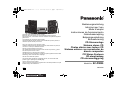 1
1
-
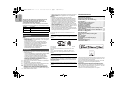 2
2
-
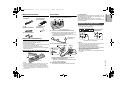 3
3
-
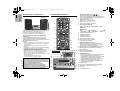 4
4
-
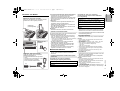 5
5
-
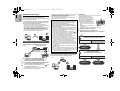 6
6
-
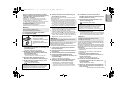 7
7
-
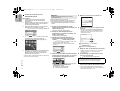 8
8
-
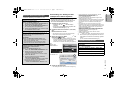 9
9
-
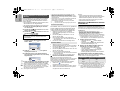 10
10
-
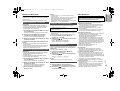 11
11
-
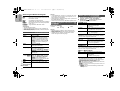 12
12
-
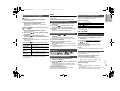 13
13
-
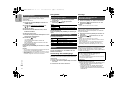 14
14
-
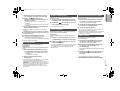 15
15
-
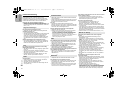 16
16
-
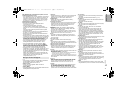 17
17
-
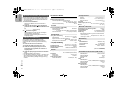 18
18
-
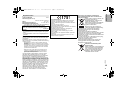 19
19
-
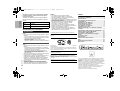 20
20
-
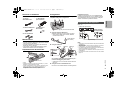 21
21
-
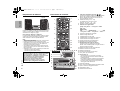 22
22
-
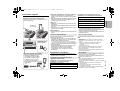 23
23
-
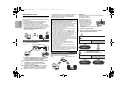 24
24
-
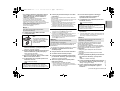 25
25
-
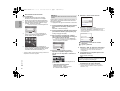 26
26
-
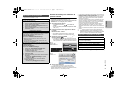 27
27
-
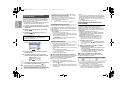 28
28
-
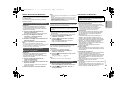 29
29
-
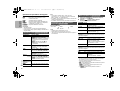 30
30
-
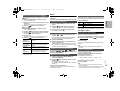 31
31
-
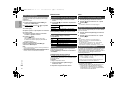 32
32
-
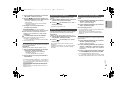 33
33
-
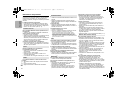 34
34
-
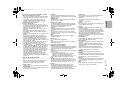 35
35
-
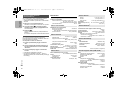 36
36
-
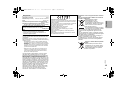 37
37
-
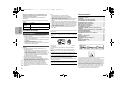 38
38
-
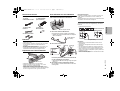 39
39
-
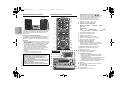 40
40
-
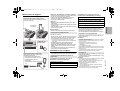 41
41
-
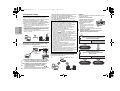 42
42
-
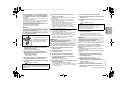 43
43
-
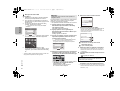 44
44
-
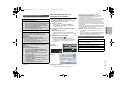 45
45
-
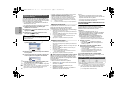 46
46
-
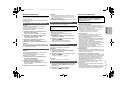 47
47
-
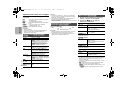 48
48
-
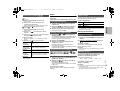 49
49
-
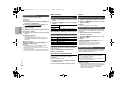 50
50
-
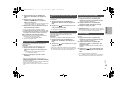 51
51
-
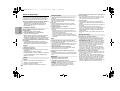 52
52
-
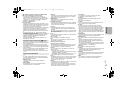 53
53
-
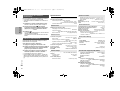 54
54
-
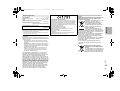 55
55
-
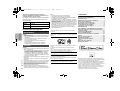 56
56
-
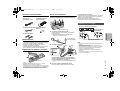 57
57
-
 58
58
-
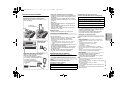 59
59
-
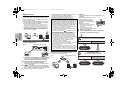 60
60
-
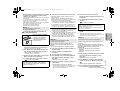 61
61
-
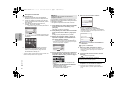 62
62
-
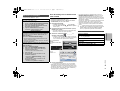 63
63
-
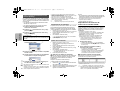 64
64
-
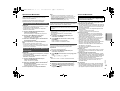 65
65
-
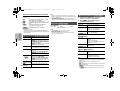 66
66
-
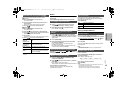 67
67
-
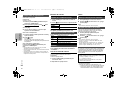 68
68
-
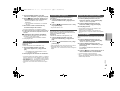 69
69
-
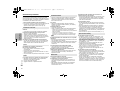 70
70
-
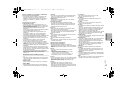 71
71
-
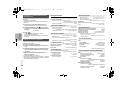 72
72
-
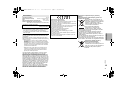 73
73
-
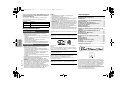 74
74
-
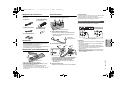 75
75
-
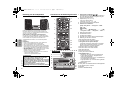 76
76
-
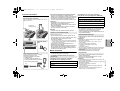 77
77
-
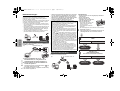 78
78
-
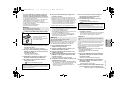 79
79
-
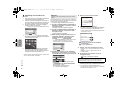 80
80
-
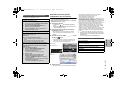 81
81
-
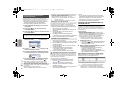 82
82
-
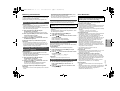 83
83
-
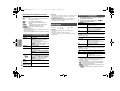 84
84
-
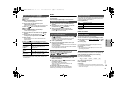 85
85
-
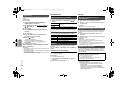 86
86
-
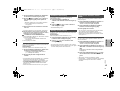 87
87
-
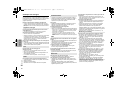 88
88
-
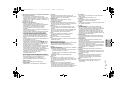 89
89
-
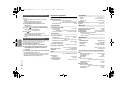 90
90
-
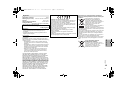 91
91
-
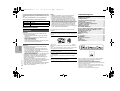 92
92
-
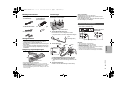 93
93
-
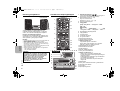 94
94
-
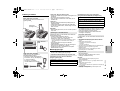 95
95
-
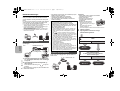 96
96
-
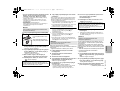 97
97
-
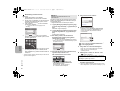 98
98
-
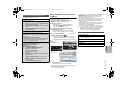 99
99
-
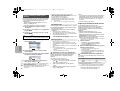 100
100
-
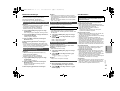 101
101
-
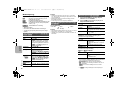 102
102
-
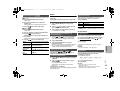 103
103
-
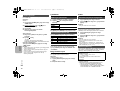 104
104
-
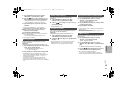 105
105
-
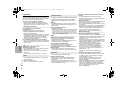 106
106
-
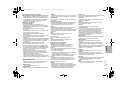 107
107
-
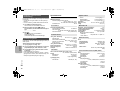 108
108
-
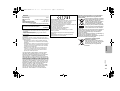 109
109
-
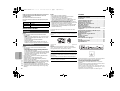 110
110
-
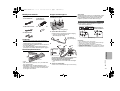 111
111
-
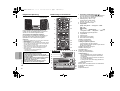 112
112
-
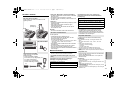 113
113
-
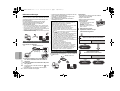 114
114
-
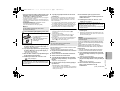 115
115
-
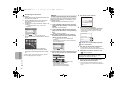 116
116
-
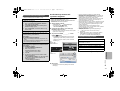 117
117
-
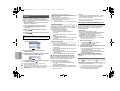 118
118
-
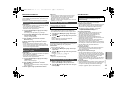 119
119
-
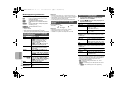 120
120
-
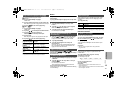 121
121
-
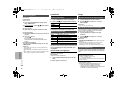 122
122
-
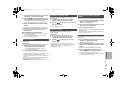 123
123
-
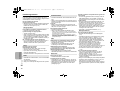 124
124
-
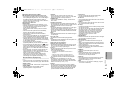 125
125
-
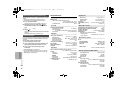 126
126
-
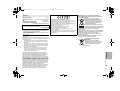 127
127
-
 128
128
Panasonic SC-PMX9 Bruksanvisning
- Typ
- Bruksanvisning
på andra språk
- italiano: Panasonic SC-PMX9 Manuale del proprietario
- español: Panasonic SC-PMX9 El manual del propietario
- Deutsch: Panasonic SC-PMX9 Bedienungsanleitung
- français: Panasonic SC-PMX9 Le manuel du propriétaire
- dansk: Panasonic SC-PMX9 Brugervejledning
- Nederlands: Panasonic SC-PMX9 de handleiding
Relaterade papper
-
Panasonic SC-PMX7EG-S BT Bruksanvisning
-
Panasonic SC-PMX9DB Bruksanvisning
-
Panasonic SCNE3EG Bruksanvisningar
-
Panasonic SCPMX9 Bruksanvisning
-
Panasonic SC-PMX9DB Bruksanvisning
-
Panasonic SC-NE1 Bruksanvisning
-
Panasonic SCPMX80EG Bruksanvisningar
-
Panasonic SCPMX7EG Bruksanvisningar
-
Panasonic SCPMX5EG Bruksanvisning
-
Panasonic SCPMX5 Bruksanvisning